Comment réparer la bibliothèque de médias WordPress ne pas charger
Publié: 2025-01-30Votre bibliothèque de médias WordPress ne se charge-t-elle pas correctement? Nous sommes là pour aider! Cet article fournit les techniques les plus efficaces pour résoudre le problème. Nous explorerons les principales causes d'une bibliothèque de médias qui ne chargeront pas et ne partageront pas des solutions pratiques pour le faire fonctionner à nouveau.
Quelle est la bibliothèque de médias WordPress?
La bibliothèque de médias WordPress stocke tous les fichiers que vous avez téléchargés sur votre site WordPress. Il vous permet de gérer les images, les fichiers audio, les vidéos et les documents de votre site dans un emplacement centralisé. Vous pouvez importer n'importe quel fichier de la bibliothèque de médias et l'insérer facilement dans vos en-têtes, curseurs, galeries, pages ou articles de blog.
La bibliothèque de médias peut être accessible à partir de la bibliothèque Media >.
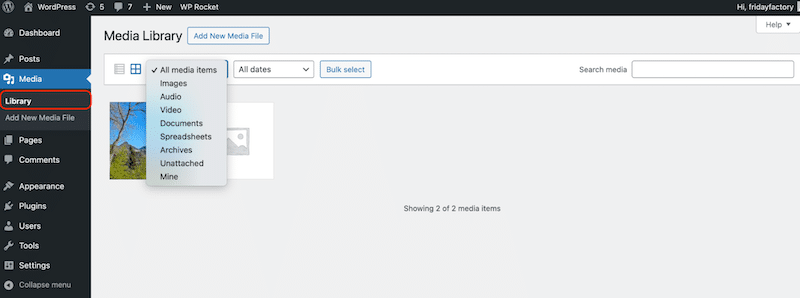
Là, vous pourrez accéder aux fonctionnalités intéressantes suivantes (entre autres):
- Ajoutez un ou plusieurs fichiers multimédias à l'aide de glisser-déposer.
- Modifier ou supprimer les supports précédemment téléchargés.
- Redimensionner ou recadrer une image et restaurer la version originale si nécessaire.
- Ajoutez des balises ALT pour améliorer l'accessibilité et la visibilité du moteur de recherche.
Pourquoi mes médias WordPress ne se charge-t-il pas?
La bibliothèque de médias WordPress est incroyablement pratique
En tant que référentiel central pour tous vos fichiers multimédias. Cependant, comme il stocke tous vos fichiers téléchargés, il peut devenir «lourd» dans le temps. Lorsque cela se produit, les problèmes qui empêchent la bibliothèque de se charger correctement peuvent survenir.
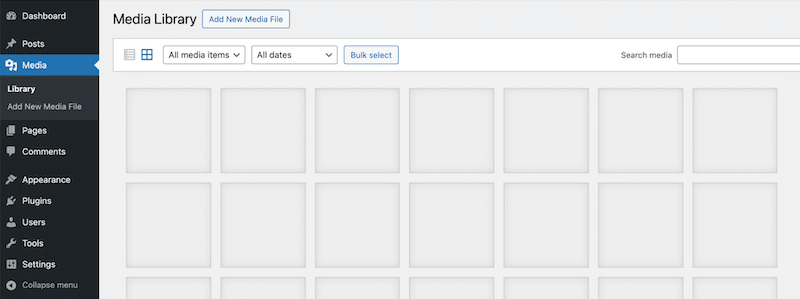
Voici les raisons les plus courantes pour lesquelles votre bibliothèque de médias WordPress pourrait ne pas être chargée, ainsi que des conseils sur l'identification de chaque problème.
1. Images grandes ou mal optimisées
Le téléchargement d'images grandes ou non optimisées peut submerger votre bibliothèque et ralentir sa fonctionnalité. Étant donné que WordPress stocke chaque document téléchargé dans le fichier de bibliothèque de médias, les grandes images peuvent rapidement s'accumuler, consommant un espace et des ressources serveur précieux.
Comment identifier le problème :
- Vérifiez les fichiers d'image surdimensionnés dans la bibliothèque multimédia ou votre tableau de bord d'hébergement. Ouvrez une image de la bibliothèque et cliquez sur Modifier .
- La taille du fichier sera facilement visible dans la barre latérale droite. Pour référence, essayez toujours de conserver la taille de votre fichier d'image inférieur à 200 Ko.
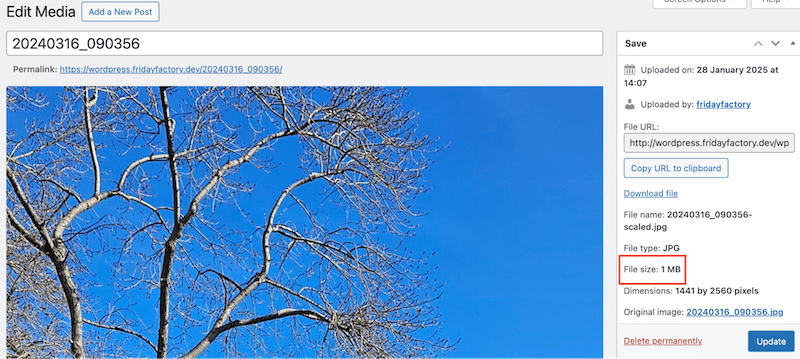
2. Conflits de plugins
Certains plugins peuvent interférer avec la bibliothèque de médias WordPress en raison de conflits de code ou d'une fonction de chevauchement. Ces conflits se produisent généralement lorsque les plugins ne sont pas développés après les meilleures pratiques WordPress. Les plugins obsolètes qui n'ont pas été mis à jour pour correspondre à la dernière version WordPress peuvent provoquer des erreurs.
Comment identifier le problème :
- Si vous venez d'activer ou de mettre à jour un plugin et que la bibliothèque de médias a cessé de fonctionner, ce plugin provoque probablement le conflit.
- Visitez la page d'assistance ou les forums du plugin pour voir si d'autres ont signalé des problèmes similaires.
3. Problèmes de compatibilité des thème
Une autre raison pour laquelle votre bibliothèque de médias WordPress ne charge pas est les problèmes de compatibilité des thème. Ceux-ci se produisent lorsque le code du thème entre en conflit avec les fonctionnalités ou les plugins WordPress Core.
Comment identifier le problème :
- Si vous venez d'activer un nouveau thème et que votre bibliothèque de médias a cessé de charger, le thème pourrait être le coupable.
- Vérifiez auprès de l'auteur de votre thème ou de l'équipe d'assistance pour voir s'il y a des problèmes connus ou si des mises à jour peuvent résoudre ce problème.
4. Limite de mémoire PHP insuffisante
La limite de mémoire PHP détermine la quantité de mémoire que votre serveur alloue pour exécuter les scripts PHP. Si votre site a une limite de mémoire PHP insuffisante, votre bibliothèque de médias WordPress peut ne pas se charger correctement, en particulier sur les sites Web de médias.
Comment identifier le problème:
- Si votre limite de mémoire PHP est trop faible, le serveur peut ne pas avoir suffisamment de ressources pour gérer ces tâches. Vous pouvez voir des erreurs telles qu'un écran de bibliothèque de médias vierges, une erreur de serveur interne de 500 ou une bibliothèque à chargement lent / délai d'attente.
- Vérifiez votre limite de mémoire PHP actuelle à partir des outils > Santé du site > serveur . Une bonne base est de 128 Mo, mais certains plugins peuvent avoir besoin de plus d'énergie.
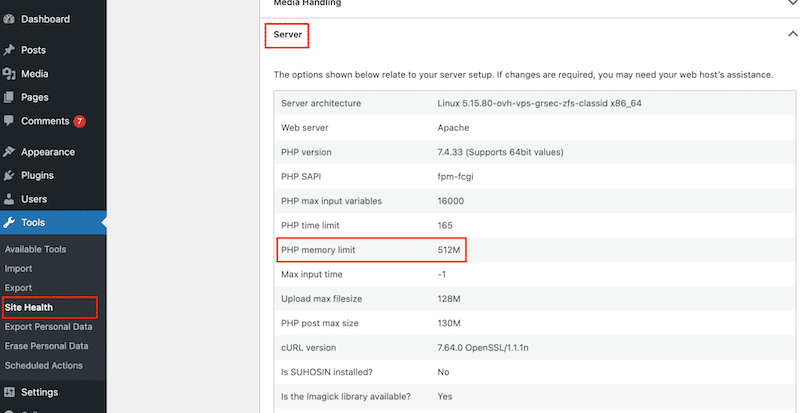
- Demandez à votre fournisseur d'hébergement d'aider à identifier les problèmes de mémoire et confirmer si la limite est trop faible.
5. Problème des paramètres WordPress: Permission de fichiers mauvais
Les autorisations de fichiers dictent qui peut lire, écrire ou exécuter des fichiers et répertoires sur votre serveur WordPress. Si les autorisations de fichiers pour les dossiers ou fichiers de la bibliothèque multimédia sont mal définies, cela peut empêcher WordPress d'afficher ou de gérer correctement vos fichiers multimédias.
Comment identifier le problème:
- Vérifiez si votre répertoire « WP-CONTENT / TELOTOLS» est écrit via FTP. En d'autres termes, ce dossier doit être défini sur «744» dans le champ de valeur numérique .
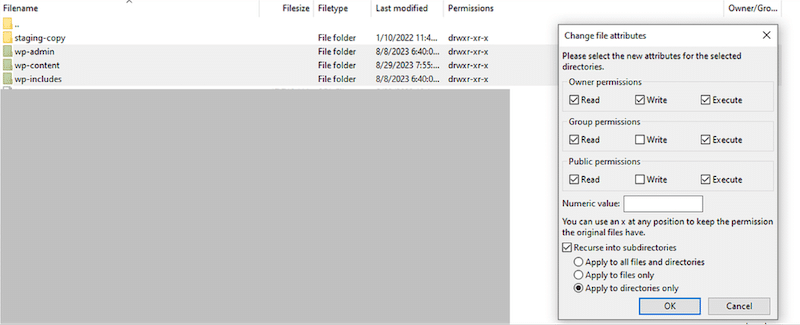
7 façons faciles de réparer la bibliothèque de médias WordPress ne s'affiche pas
Essayez ces sept correctifs simples si votre bibliothèque de médias WordPress ne se charge pas correctement. Ces étapes devraient vous faire fonctionner sans maîtriser les compétences techniques avancées.
1. Augmenter la limite de mémoire PHP
Une faible limite de mémoire PHP peut entraîner des problèmes avec votre bibliothèque de médias.
Étapes à suivre:
- Ouvrez votre fichier wp-config.php wp -config.php.
- Recherchez cette ligne dans le fichier wp-config.php pour modifier la mémoire et télécharger des limites.
define('WP_MEMORY_LIMIT', '64M');- Modifiez la valeur en une limite supérieure, telle que «128m» ou «256m» .
define('WP_MEMORY_LIMIT', '256M');- Enregistrez le fichier et vérifiez si la bibliothèque multimédia fonctionne.
2. Mettre à jour WordPress, thèmes et plugins
Les logiciels obsolètes peuvent provoquer des conflits, des problèmes de compatibilité, des vulnérabilités de sécurité ou des bogues qui empêchent la bibliothèque des médias de se charger correctement.
Étapes à suivre:
- Accédez au tableau de bord> Mises à jour et recherchez les mises à jour.
- Mettez à jour tous les thèmes et plugins de leurs sections respectives.
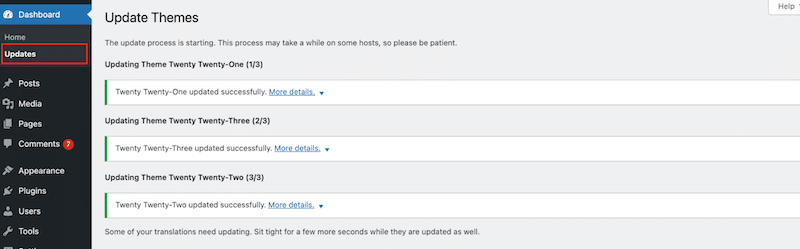
3. Passez à un thème WordPress par défaut
Un thème défectueux peut interférer avec le chargement des médias. Le passage à un thème par défaut peut aider à diagnostiquer le problème.

Étapes à suivre:
- Allez dans l'apparence> thèmes .
- Activez un thème WordPress par défaut (par exemple, vingt-quatre).
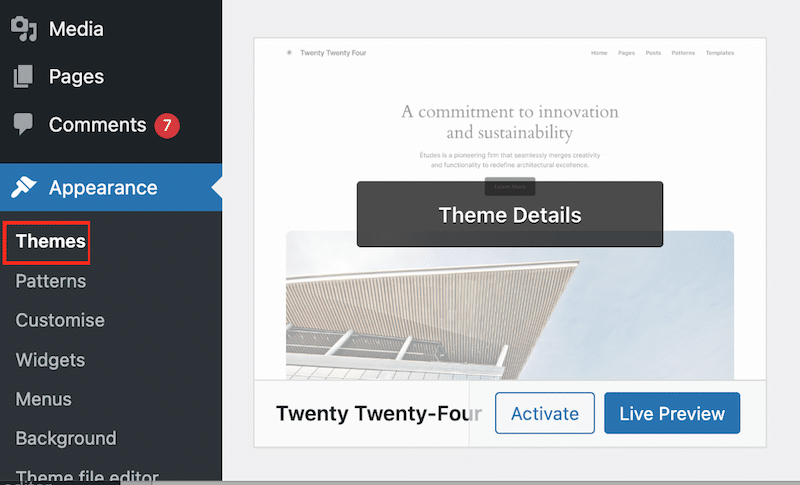
- Vérifiez si la bibliothèque de médias commence à fonctionner.
4. Désactiver tous les plugins et réactiver un par un
Parfois, un plugin contient du code obsolète, des fonctionnalités qui se chevauchent ou est incompatible avec votre version WordPress ou d'autres plugins installés. Vous devez identifier les plugins contradictoires qui peuvent affecter votre bibliothèque de médias et causer des problèmes.
Étapes à suivre:
- Accédez aux plugins> plugins installés .
- Sélectionnez-les tous et ouvrez le menu déroulant Actions en vrac .
- Cliquez sur désactiver et postulez.
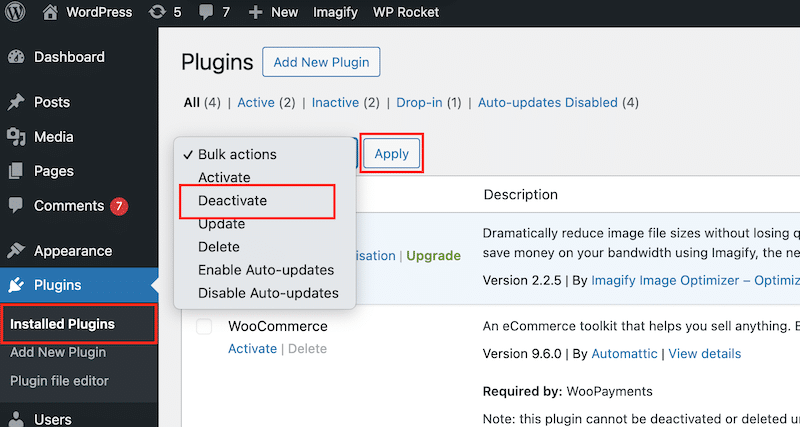
- Réactivez les plugins un par un et vérifiez la bibliothèque de médias après chaque activation.
5. Cache et cookies du navigateur efface
Le cache et les cookies du navigateur peuvent avoir un impact sur la bibliothèque de médias WordPress car ils stockent des versions temporaires des sites Web et des données utilisateur pour accélérer le chargement de la page. Cependant, lorsque ces fichiers ou cookies en cache deviennent obsolètes, ils peuvent amener votre navigateur à afficher une version ancienne ou cassée de la bibliothèque de médias.
Étapes à suivre:
- Dans Chrome, ouvrez les trois points d'options en haut à droite et cliquez sur Supprimer les données de navigation
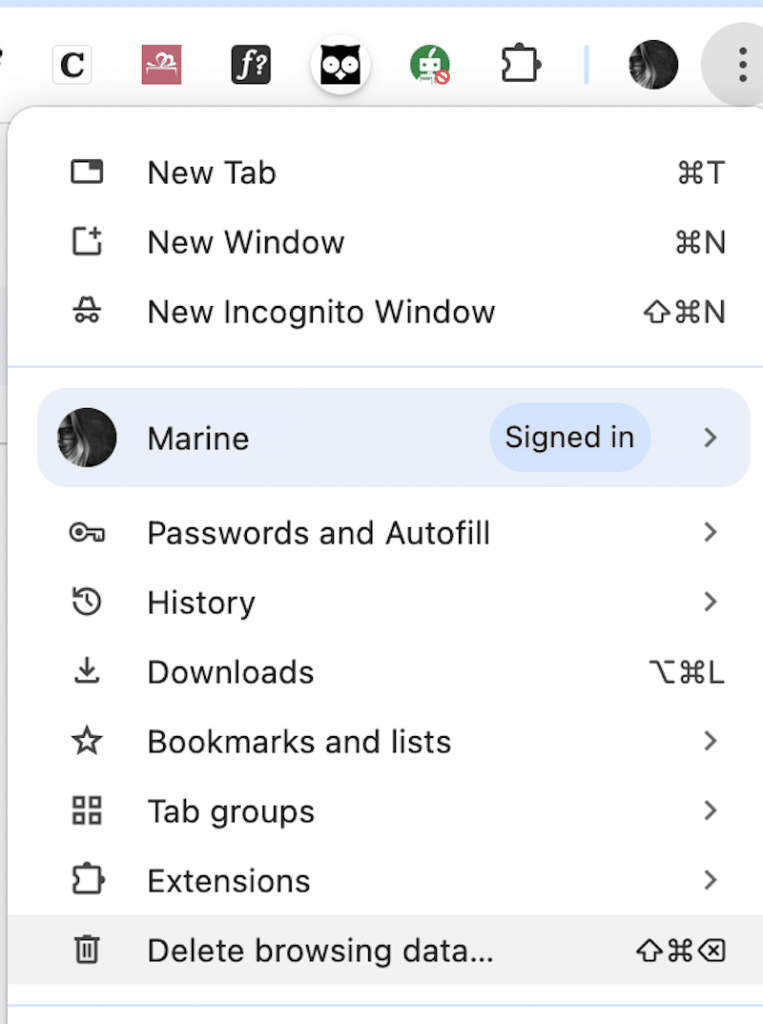
- Sélectionnez des images et des fichiers et des cookies en cache et autres données du site , puis cliquez sur le bouton Supprimer les données .
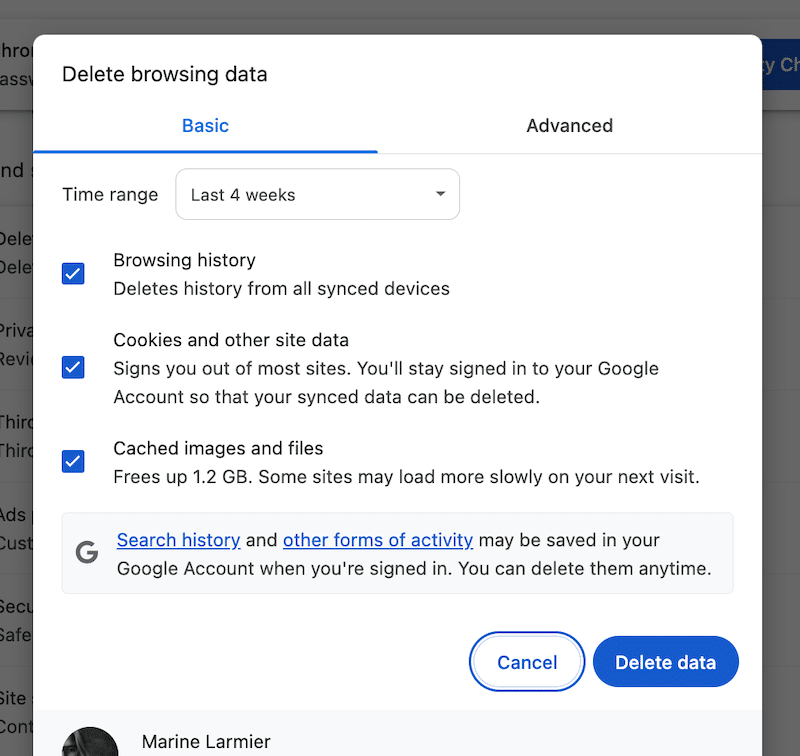
- Recharger votre tableau de bord WordPress et vérifiez si votre bibliothèque se charge.
6. Réinstaller WordPress Core Fichiers
Si votre installation WordPress est corrompue, la réinstallation des fichiers principaux peut vous aider.
Étapes à suivre:
- Accédez au tableau de bord> Mises à jour .
- Cliquez sur Réinstaller maintenant sous la section Version WordPress.
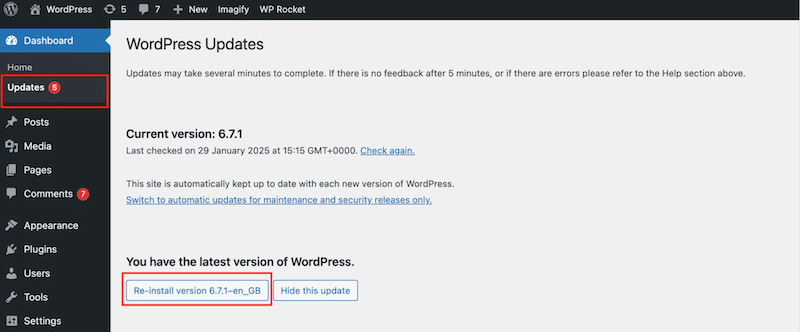
7. Vérifiez et corrigez les autorisations de fichiers
Les autorisations de fichiers incorrectes peuvent empêcher WordPress d'afficher des fichiers multimédias. Si les autorisations sont trop restrictives, WordPress peut ne pas avoir les droits nécessaires pour lire, écrire ou exécuter des fichiers dans le contenu WP / téléchargement / répertoire.
Étapes à suivre:
- Connectez-vous à votre site via FTP ou File Manager .
- Accédez à WP-CONTENT / Télécharges / .
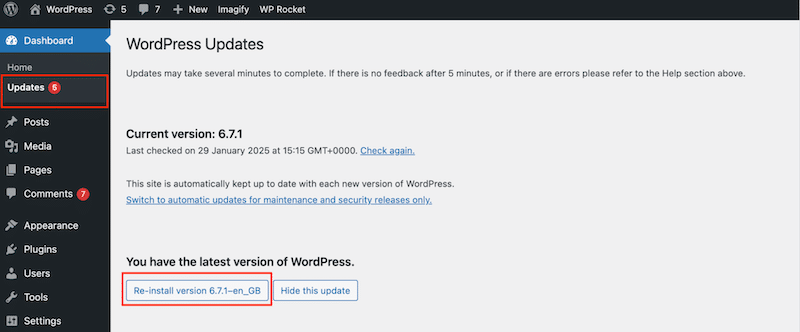
- Définissez les autorisations du dossier sur 744 .
Comment Imagify peut aider à prévenir les problèmes de bibliothèque des médias
Si vos fichiers multimédias sont trop importants, ils peuvent utiliser des ressources de serveur excessives et causer des problèmes dans votre bibliothèque de médias WordPress, tels que les téléchargements échoués, les vignettes manquantes ou les temps de chargement sans fin.
Pour éviter ces problèmes, la solution la plus simple consiste à optimiser rapidement vos images à l'aide d'un plugin comme Imagify.
Imagify est le bon outil si vous souhaitez gagner du temps et optimiser automatiquement votre bibliothèque d'images et de médias. Voici pourquoi.
1. Optimisation sans effort
Imagify est le plugin d'optimisation d'image le plus facile pour WordPress. Après l'avoir configuré, activez simplement le plugin et optimisez vos images en un clic directement dans votre bibliothèque de médias. C'est le moyen le plus rapide de réduire les tailles de fichiers et de ne pas surcharger votre bibliothèque WordPress, vous aidant à éviter les problèmes de chargement lent. 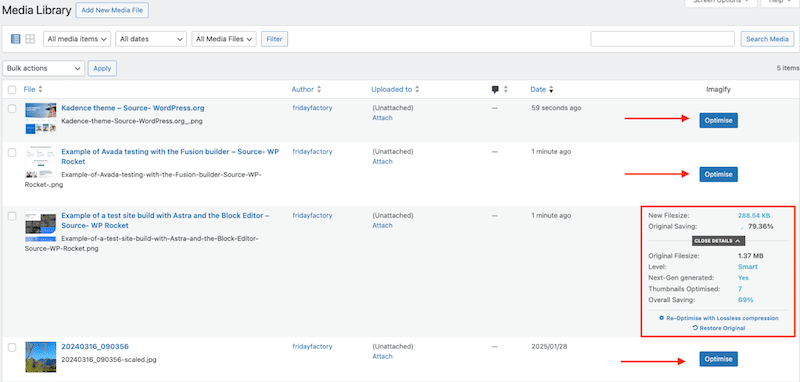
2. Compression automatique de l'image et optimisation en vrac
Imagify est livré avec le mode de compression intelligente - un paramètre d'optimisation parfaitement équilibré qui réduit les tailles de fichiers sans sacrifier la qualité.
Voici un exemple d'un fichier d'origine par rapport à un fichier optimisé. Bien qu'il soit impossible de repérer la différence visuellement, l'image d'origine (gauche) pesait 1,37 Mo, et l'image optimisée (à droite) est maintenant en baisse à 289 kb avec Imagify.
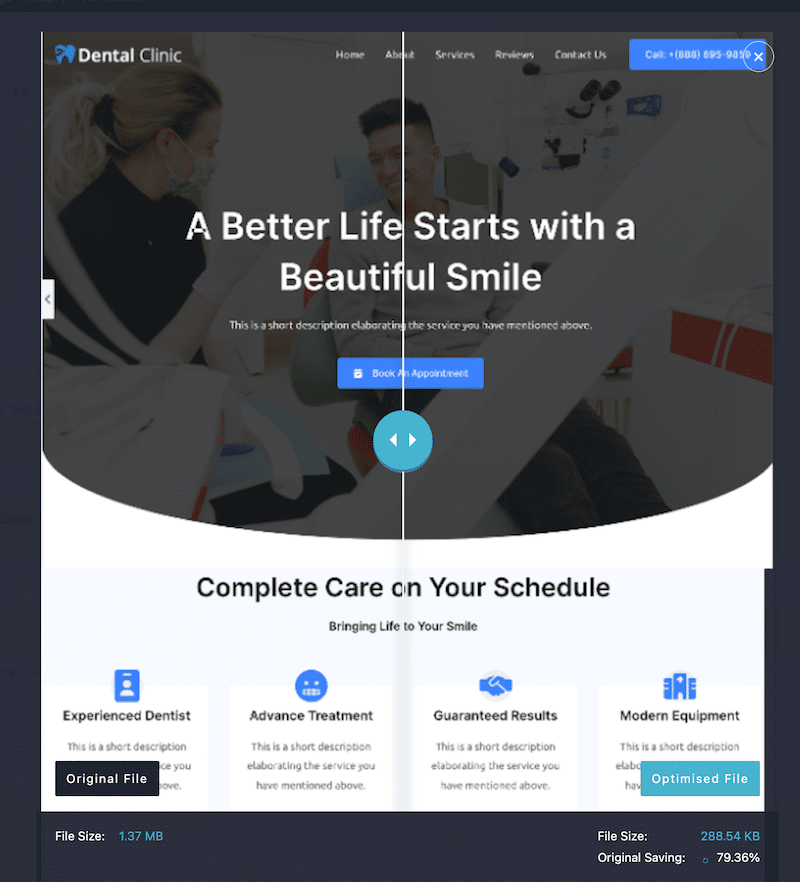
La fonction d'optimisation en vrac d'Imagify vous permet d'optimiser les téléchargements existants et futurs directement à partir de votre tableau de bord WordPress, vous aidant à gagner du temps.
Imagify optimise votre bibliothèque de médias et empêche les ralentissements de performances causés par des images surdimensionnées.
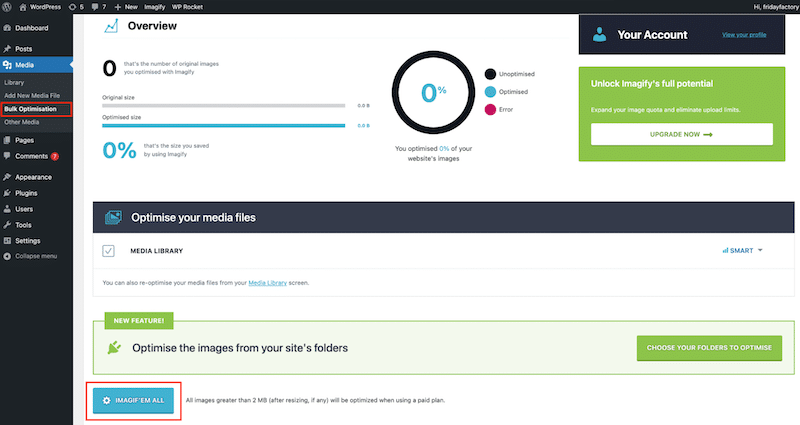
3. Conversion automatique en formats de nouvelle génération
Une autre façon d'optimiser les images est de les convertir des formats traditionnels comme PNG et JPEG en formats Web modernes tels que WebP ou AVIF. Ces formats de nouvelle génération offrent une compression supérieure par rapport à PNG ou JPG tout en conservant la même qualité.
Imagify convertit les images en webp par défaut, mais vous pouvez également choisir AVIF. En d'autres termes, vous avez la possibilité de convertir toutes vos images en formats de nouvelle génération, ce qui les rend plus rapides et l'amélioration de votre temps de chargement.
Les tailles de fichiers plus petites signifient moins de pression sur votre serveur, garantissant que vos images ou vidéos se chargent plus rapidement et que vous obtenez également une bibliothèque plus optimisée.
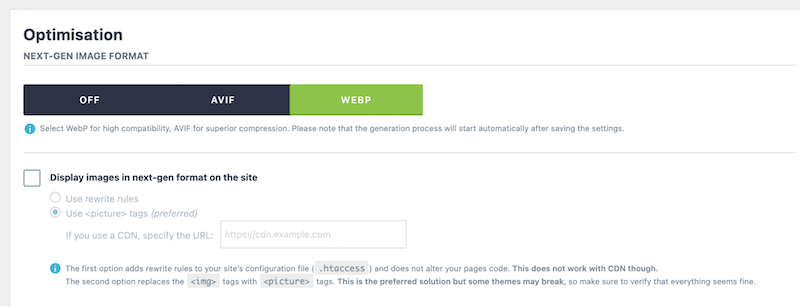
Emballage
Commencez par des solutions simples, telles que l'effacement de votre cache de navigateur et la mise à jour de WordPress pour résoudre le problème de non-chargement de la bibliothèque de médias WordPress. Ensuite, dépannez les plugins, les thèmes, la mémoire et les autorisations de fichiers.
Optimiser autant que possible vos images est une bonne règle de base pour éviter les problèmes futurs.
Avec Imagify, vous pouvez aider à prévenir les problèmes de bibliothèque des médias, améliorer les performances du site Web et économiser l'espace du serveur, le tout avec un minimum d'effort. Essayez Imagify gratuitement, gagnez du temps et stimulez les performances!
